Como publicar um vídeo em tópicos?
Postar vídeos em tópicos é tão fácil quanto torta. Você só precisa seguir algumas etapas básicas mencionadas abaixo:
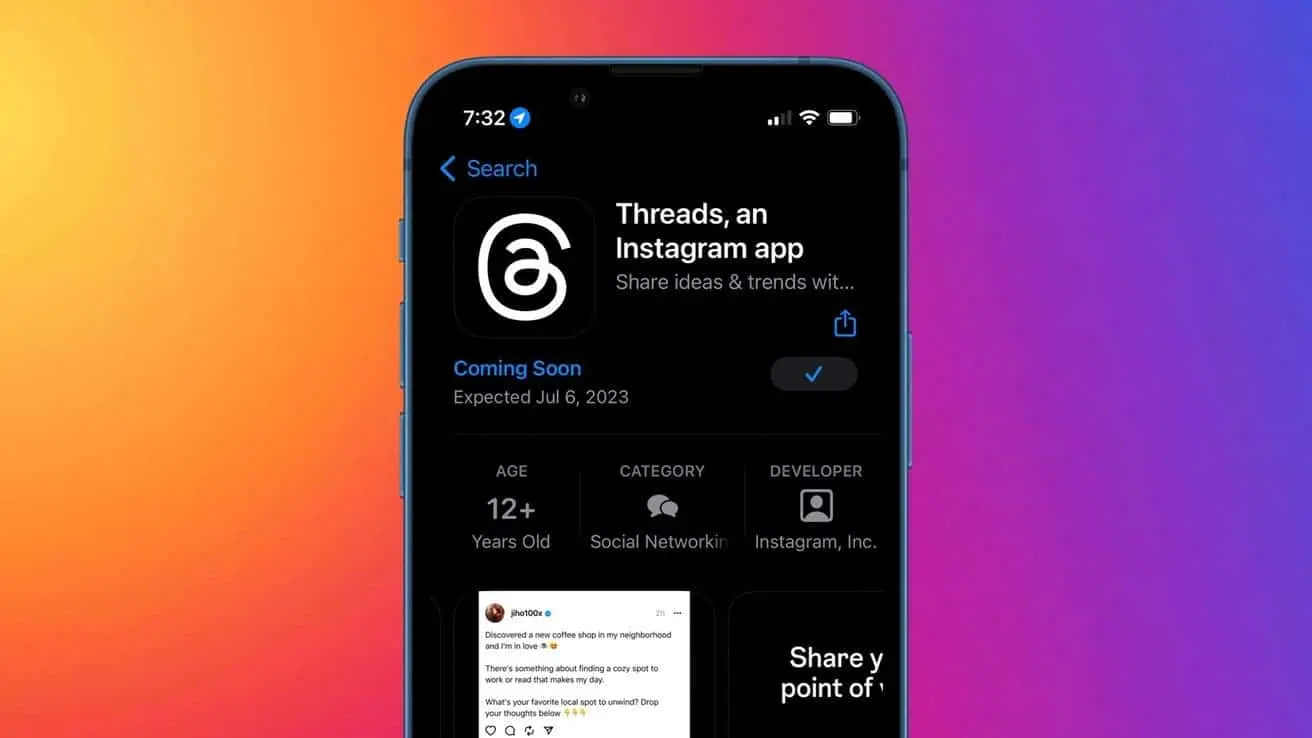
Etapa 1: crie o vídeo e salve-o em sua galeria
Ao contrário do Twitter, o Threads não oferece nenhum recurso de câmera incorporado nele. Por esse motivo, você não pode gravar vídeos instantâneos dentro da plataforma. Portanto, verifique se você já criou o vídeo e o salvou na galeria do seu telefone.
Felizmente, o BIGVU pode fazer o trabalho pesado neste caso. Com a interface elegante e as funcionalidades rápidas do BIGVU, criar um vídeo profissional de alta qualidade é muito fácil. Seja criando um roteiro criativo com Escritor mágico de IA, gravando vídeos profissionais com seu teleprompter online, ou editando como um editor de vídeo experiente com o recurso de legenda automática, está de costas para você em todas as frentes. No entanto, se você quiser saber mais sobre o BIGVU e como ele pode ajudá-lo com o marketing de vídeo, considere verificar este post.
Em seguida, acesse a configuração do seu telefone e verifique se o aplicativo Threads tem acesso a todas as fotos e vídeos da sua galeria. De qualquer forma, você provavelmente enfrentará erros nas próximas etapas e perderá boa parte do seu tempo.
Etapa 2: Abra o aplicativo Threads e comece a criar um novo tópico
No feed do aplicativo Threads, você verá um ícone de “caneta e papel” ao lado do botão de pesquisa. Clique nele.
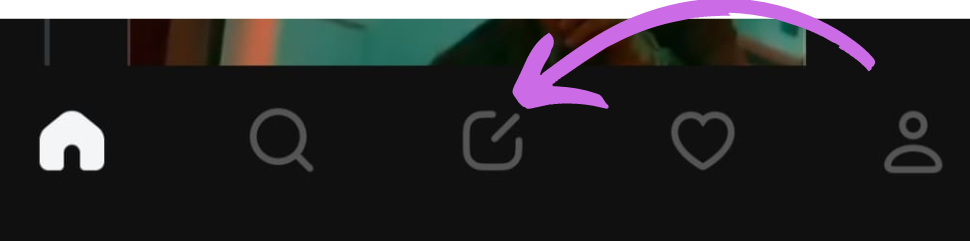
Etapa 3: clique no ícone “Alfinete de papel” e selecione o vídeo
Em seguida, toque no ícone “alfinete de papel”. Isso o redirecionará para a galeria.
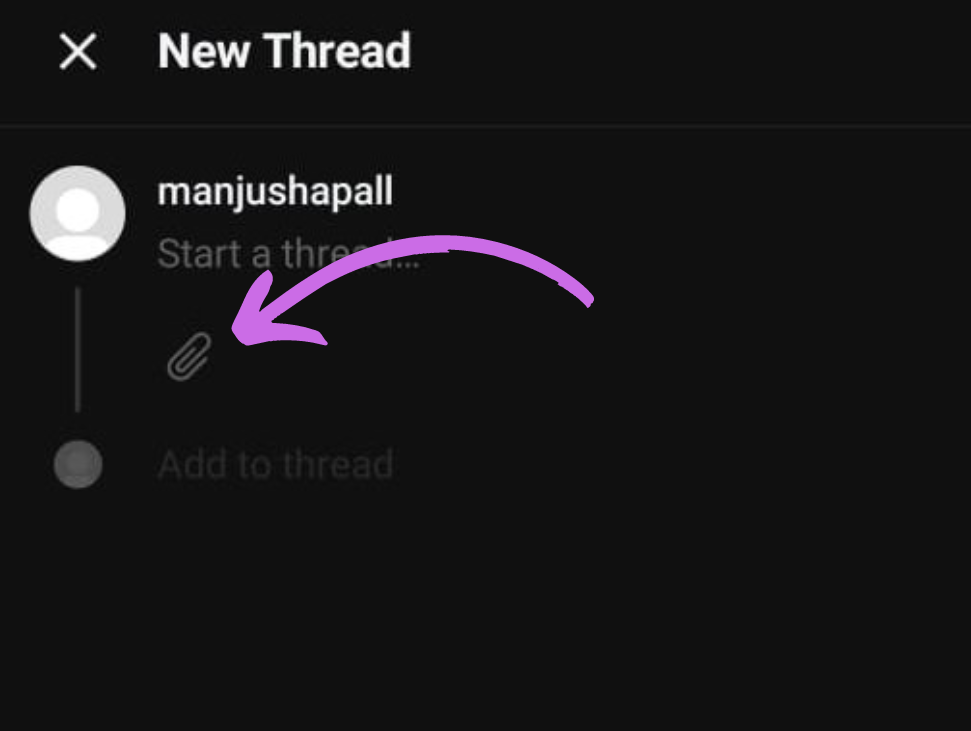
Em seguida, selecione o vídeo que você deseja postar e clique no botão “Adicionar/Concluir”.

Etapa 4: publique o vídeo
Depois de anexar o vídeo com sucesso, adicione legendas e menções. Ou você pode deixar como está. Mas recomendamos que você faça o primeiro se quiser melhor alcance e visibilidade. Em seguida, clique em “Publicar”.

É tão simples quanto isso!
Mas o único problema que você pode enfrentar ao postar vídeos no Threads é a falta de seus recursos embutidos para personalização de vídeo. E se você tem como alvo um público global, precisa personalizar seus vídeos e torná-los acessíveis a todos adicionando legendas e legendas. Como o estudo afirmou, quase 80% dos espectadores tendem a terminar um vídeo com legendas!
Não se preocupe! Você não precisa ser especialista em tecnologia ou gastar milhares de dólares para contratar um editor de vídeo para isso. BIGVU te protege. Vamos ver como isso pode ajudá-lo a resolver esse problema:
Legendas para vídeos de tópicos
Com BIGVU legendas automáticas recursos, você pode adicionar legendas aos seus vídeos do Thread com alguns toques. Basta gravar um vídeo e deixar tudo no BIGVU. Sua tecnologia AI de voz para script criará legendas quase perfeitas em sincronia com os vídeos. Além disso, você pode estilizar ainda mais essas legendas com a cor e o tema da sua marca.
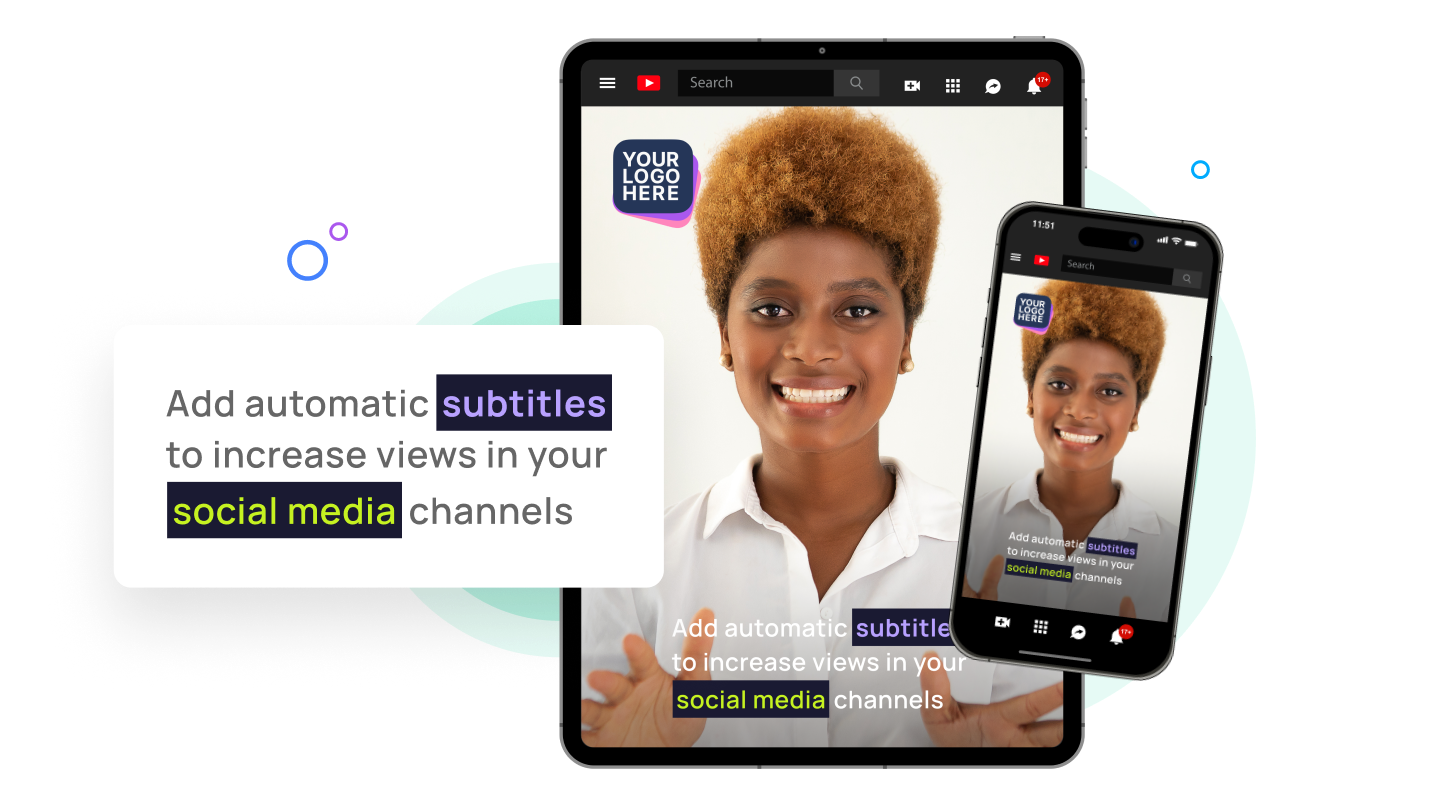
Legendas para vídeos de tópicos
O BIGVU também ajuda você a adicionar legendas aos seus vídeos. Seu recurso de transcrição automática sincronizará as legendas com sua narração. E você pode ver essas legendas em um storyboard e fazer alterações, se necessário.
Traduza legendas para vídeos do Threads
No momento, o BIGVU suporta mais de 70 idiomas diferentes para legendagem. Você pode gravar um vídeo em seu idioma nativo e adicionar legendas em seu idioma preferido para melhor alcance.
Agora, você está pronto para acabar com os Threads com vídeos.

Como postar um vídeo no Twitter?
Postar vídeos no Twitter é quase parecido com o do Threads. Mas existem alguns recursos adicionais relacionados à postagem de vídeos no Twitter que aprimoram a experiência do usuário. Falaremos sobre eles dentro das etapas. Então, veja como funciona o processo:
Etapa 1: Abra o Twitter e clique no ícone “” (em celulares) ou no botão “Tweet” (na Web)
Em primeiro lugar, abra o Twitter no seu celular ou desktop. Se você estiver postando vídeos de celulares, encontrará um ícone “+” no lado direito, na parte inferior da tela. Clique nele.
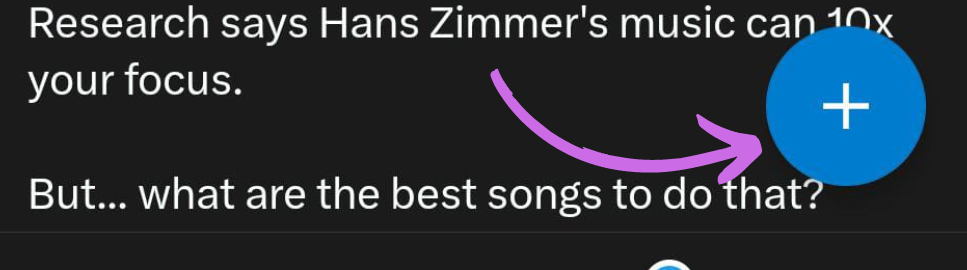
Mas, se você estiver no seu desktop e enviando vídeos no twitter.com, clique no botão “Tweet” no menu da barra lateral esquerda.
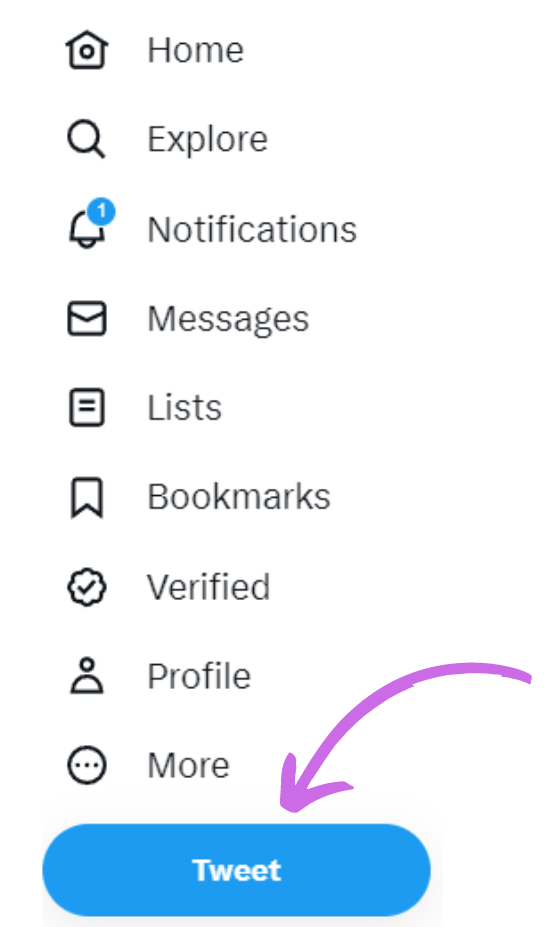
Etapa 2: clique na opção “Fotos”
Depois disso, você receberá um ícone de mídia chamado Fotos. Toque nele. Você também pode clicar na opção “Tweet” para esse ícone de mídia.
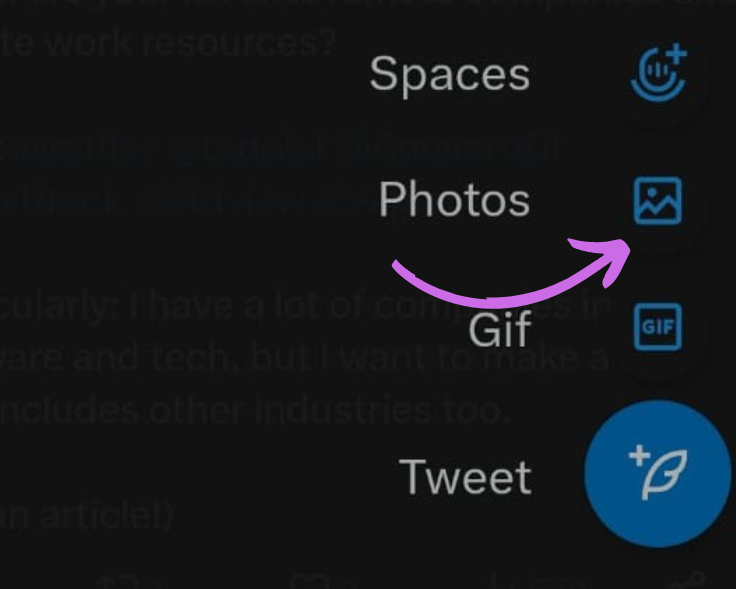
Agora, se você estiver em um desktop, também receberá o mesmo ícone de mídia para enviar vídeos.

Mas a vantagem de acessar o Twitter pelo celular é que você pode gravar vídeos instantâneos diretamente da plataforma com o recurso de câmera.
Dica profissional 💡: Certifique-se de que o vídeo que você vai postar esteja nos formatos suportados. (Vamos discutir isso mais detalhadamente neste post.)
No entanto, o Twitter também oferece uma opção de “Editar” aos usuários para que eles possam remover partes extras do vídeo antes de enviá-lo.

Depois de selecionar o vídeo, clique em “Concluído” no celular e “Abrir” no desktop.

Etapa 3: publique o vídeo
Se quiser, você pode adicionar legendas, localização e marcar pessoas para um melhor engajamento. Uma vez feito isso, clique em “Tweet”.
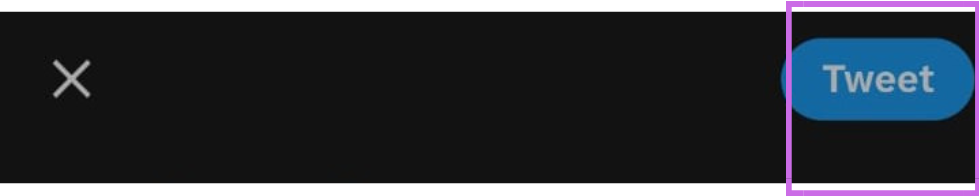
É isso mesmo. Você publicou um vídeo com sucesso no Twitter.
Por quanto tempo um vídeo pode ficar em tópicos?
De acordo com o anúncio oficial da Meta, você pode enviar vídeos de até 5 minutos em comprimento em Threads. Na verdade, quando tentamos enviar vídeos com mais de 5 minutos, simplesmente falhamos. Portanto, não se deixe manipular por vídeos ou artigos alegando que você pode enviar vídeos mais longos (mais de 5 minutos).
Quanto tempo pode durar um vídeo do Twitter?
Se você se inscreveu no Twitter Blue, poderá publicar vídeos de até 2 horas no twitter.com e no Twitter para iOS sem comprometer a qualidade. E os usuários do Android podem enviar vídeos de até 10 minutos com o Twitter Blue.
Mas se você não for usuário do Twitter Blue, poderá enviar vídeos de apenas 140 segundos (2 min 20 segundos) em todas as plataformas.
Formato de vídeo para tópicos?
No momento, o Threads suporta apenas o formato de vídeo MP4.
Formato de vídeo para o Twitter?
O Twitter oferece suporte a diferentes tipos de formatos de vídeo, dependendo do dispositivo do qual você vai enviar um vídeo. Por exemplo, se você estiver enviando vídeos do seu celular, ele suporta os formatos de vídeo MP4 e MOV.
Por outro lado, se você estiver enviando vídeos de um desktop, o Twitter permite que você envie vídeos no formato MP4 com o codec de vídeo H.264 e o codec de áudio AAC.
Como publicar tópicos com vários vídeos no Twitter?
Agora que você já sabe como postar um vídeo no Twitter, é melhor observar que você pode enviar vários vídeos em formato de tópico nessa plataforma. E o processo é bem fácil.
Depois de adicionar um vídeo, você verá um pequeno ícone “+” no canto inferior direito.

Assim que você tocar nele, você receberá novamente o ícone “mídia” que o redirecionará para a galeria. Você pode selecionar um vídeo ou gravar um instantaneamente.

Em seguida, você deve seguir as mesmas etapas que mencionamos na seção “Como publicar um vídeo no Twitter” (Editar ➡ Concluído).
Depois de adicionar os vídeos, clique no botão “Tweet All”.
Aumente seu alcance em tópicos com vídeos
Claro, o Twitter oferece recursos mais eficazes para enviar um vídeo. Mas não vamos esquecer que o Threads ainda está em seu estágio inicial. Apesar disso, ele causou uma sólida primeira impressão entre milhões de usuários. Na verdade, Mark Zuckerberg prometeu lançar alguns recursos excelentes do Threads nos próximos tempos.
Agora, como criador, você tem principalmente duas opções: 1. Perca-se perdido em meio a um oceano de conteúdo baseado em texto, e 2. Aproveite o poder do Threads com conteúdo de vídeo de alto nível. Se você escolher a segunda opção (você deve!) , você criará uma identidade de marca inesquecível e uma comunidade fiel em um curto período.
E nessa jornada, se você precisar de uma plataforma ou aplicativo que o ajude a criar vídeos incríveis sem problemas, experimente BIGVU hoje.






